
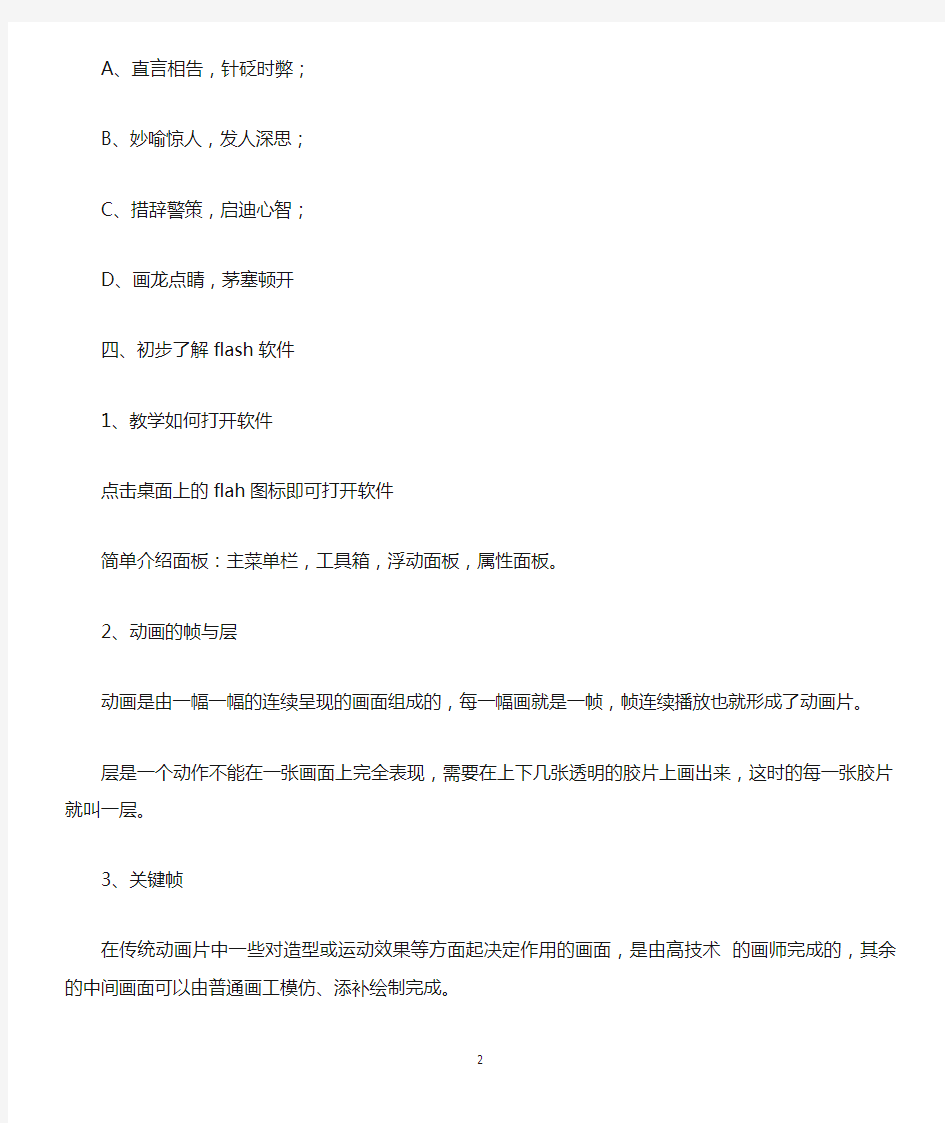
第一课别样精彩话广告
教学目标:1.认识公益广告,了解其创意及制作。
2.初识flash,能够打开软件,认识各个部分组成。
3.通过对公益广告的兴趣对动画的制作产生浓厚的兴趣。
教学重、难点:欣赏Flash动画,了解“层”与“帧”。
教学内容:观看公益广告,了解flash软件的打开及工具面板,认识关键帧。
教学过程:
第一课时
一、故事导入:
1、师:你们在电视上看到过公益广告吗?
2、你们知道动画的公益广告是用什么做出来的吗?
4、讨论公益广告的分类
二、上网搜索flash动画公益广告,下载并保存,播放欣赏。
三、公益广告的创意
A、直言相告,针砭时弊;
B、妙喻惊人,发人深思;
C、措辞警策,启迪心智;
D、画龙点睛,茅塞顿开
四、初步了解flash软件
1、教学如何打开软件
点击桌面上的flah图标即可打开软件
简单介绍面板:主菜单栏,工具箱,浮动面板,属性面板。
2、动画的帧与层
动画是由一幅一幅的连续呈现的画面组成的,每一幅画就是一帧,帧连续播放也就形成了动画片。
层是一个动作不能在一张画面上完全表现,需要在上下几张透明的胶片上画出来,这时的每一张
胶片就叫一层。
3、关键帧
在传统动画片中一些对造型或运动效果等方面起决定作用的画面,是由高技术的画师完成的,其余的中间画面可以由普通画工模仿、添补绘制完成。
在电脑动画创作中也有一些帧被定为关键帧。
4、演示动画关键帧(变形动画)
三、作业:请上网搜索并下载保存一个你最喜欢的公益广告动画。
四、互相播放欣赏。
五、课上小结。
第二课时
一、欣赏导入:
播放上一节课自己下载的喜欢的公益广告。(选两个较好的全体观看)
师:你们想制作这样的动画吗?我们从这节课开始学习动画制作工具FLASH。
二、学生看书自学下面内容:
(一)Flash MX的工作界面如下图
Flash mx工作界面主要分为标题栏、常用工具栏、时间轴、工具栏、主工作区、浮动面板、属性面板及动作面板等。
(二)部分绘图工具的使用
箭头工具:用于选定工作区中的点阵图或矢量图,并可对点阵图进行一定的编辑;
副选工具:可对所绘路径进行精确调节;
直线工具:用于绘制直线;
索套工具:创建任何形态的选区;
钢笔工具:可以精确绘制直线或曲线路径;
文本工具:用于创建文本或文本域;
椭圆工具:绘制椭圆或圆;
矩形工具:绘制矩形或正方形;
铅笔工具:可以绘制任意线条或图形;
刷子工具:用于着色的一种工具,可以创造任意特殊效果;
墨水瓶工具:用于填充线条或图形边框的颜色;
油漆桶工具:改变物体的填充色;
吸管工具:用于拾取颜色;
橡皮擦工具:用于移动窗口中显示的视图。
……
三、学习使用工具进入绘画。
四、本课小结
本课主要讲述了Flash的基本界面特征,强调工具的作用及其使用方法,为以后进一步深入学习Flash动画制作打下了一定的基础。
六、课外作业上机操作,使用工具箱中的工具绘出喜欢的图形。
第二课职业生涯第一步
教学目标:1.会设置动画背景,能够正确使用画图工具
2.能够利用矩形工具在舞台上画出一片绿色草地
3.能够利用线条工具在舞台上画出一棵小树,并变形。
教学重、难点:调整线条画出小树并变形
教学内容:初步使用画图工具画出草地及绿树。
教学过程:
第一课时
一、欣赏教师做好的动画
二、向学生介绍下面知识点:
Flash中的时间轴主要由图层、帧组成。
A帧(frame):传统意义上的动画是由一张张单独的胶片组成,将这些静止画面连续播放,利用人眼的视觉暂留,就产生连续运动的动画效果,而Flash的帧就如同电影胶片,按时间轴窗格中每一帧画面的顺序播放就产生了动画效果。
B图层(layer):动画中的每一帧都是由多个图层中的图片重叠组成的,不同图层的画面元素,可以分别施加动画效果。图层可以用透明的玻璃纸来比喻,当上面图层和下面图层的内容相重叠时,上面图层上的内容将遮挡住下面图层上的内容,所以有时需要调整图层的叠放顺序。
三、制作绿色草地
通过屏幕演示操作过程:
1、打开Flash新建一个Flash电影文档;
2、执行“修改”“文档”命令,设置尺寸为775×600,背景色为浅蓝色#3399FF,帧频12,点击确定。
3、单击工具栏中的矩形工具,即选定矩形工具,打开属性面板,笔触为无色,填充打开颜色选择器,在颜色文本框中输入(红:102,绿204,蓝0),点击确定。
3、在舞台中部,从左侧向右下方拖动鼠标,绘制一个宽带与舞台相近的矩形,在属性面板中精确设定(宽度:775,高度275,实例位置:X:0.0, Y:326.0).
4、将鼠标指针靠近矩形的上边缘,指针变成带圆弧的形状。
5、向左上方拖动鼠标,使矩形上边缘成为曲线,当曲线形状合乎要求时松开鼠标。
6、沿水平或竖直方向拖动鼠标可以进一步调整曲线的形状和起伏程度。如果对线条形状不满意,可以执行“编辑”---“撤销改变形状”或者Ctrl+Z撤销前面的操作。
四、学生练习操作:
五本课小结
在这一课中,学习如何制作Flash的第一个动画,同时掌握了矩形绘图的应用,更深一步地了解了Flash制作动画的方式方法。
六、课外作业学生熟练操作本课内容。
第二课时
一、上节课作业展示
教师用屏幕演示学生上节课所画的绿色草地,并进行点评。
二、讨论鼠绘技巧
使用鼠标画图必须先树立一个观念,那就是你不可能把一条线一次性的画好,所以作画的方法也和在纸上画画有很大的不同:每花一份时间来画一条线,就需要花两份或者更多的时间去调整这条线。
1. 要有耐心
2. 要有一个灵敏的鼠标。
三、制作绿树
通过屏幕演示操作过程:
1. 选择线条工具,在属性面板中设置笔触颜色为#336600,样式为实线,笔触高度为
2.25,按确认。
2. 向下拖动鼠标在草地上方画出一条竖线(按住shift键拖动鼠标,可将线条限制为垂直、水平等45度整数倍的方向。)
3. 用选择工具将竖线中部向左侧拖动,调节成圆弧形状。
4. 用线条工具连接弧线两端,再用选择工具调整成向右的弧线。
5. 将笔触高度变成5画出中间作为树干的线条。
6. 用线条工具画出一些短线条作为树枝。
7. 选择颜料桶工具,设置填充颜色#009900,单击“选项”栏下的“封闭小空隙”按钮,选择“封闭大空隙”。将鼠标指针移动到小树上,在空隙中单击,为小树填充颜色。
8. 选择刷子工具,设置填充色为#FFFF00,单击“刷子大小”设置圆形,在小树适当位置画几个圆点作为点缀。
四、学习复制变形
教师通过屏幕演示
1. 用选择工具,自小树的左上角向右下角拖出一个矩形区域。
2. 松开鼠标,被选中部分变成了麻麻点,按住shift键,单击树干中没有被选中的部分,完全选中小树。执行“编辑”“复制”,再进行一下粘贴。
3. 单击“任意变形工具”,复制的小树周围出现黑色边框,将鼠标移动到控制点,拖动进行变形,当达到符合要求的大小时松开鼠标。
4. 将鼠标移动到小树中间,指针变成箭头加十字的时候,拖动小树到合适位置。
5. 保存作品。
五、课堂小结
这结课我们学习了用线条作画,和如何调整线条,以及利用任意变形工具进行变形。
六、课外作业
学生熟练操作本课内容。
第三课智慧之花齐绽放
教学目标:1.能够实用椭圆工具绘制花瓣
2.能够正确实用混色器面板调整颜色
3.了解库,并能够使用库中的元件
教学重、难点:绘制花瓣
教学内容:初步使用画图工具画出花瓣,并制作出不同颜色的花朵
教学过程:
第一课时
一、教师介绍元件
在我们要制作的广告背景中,有很多美丽的花朵,逐一制作这些颜色不同、姿态各异的小花是一
件很烦的工作。化繁为简的办法之一就是先将一朵小花制成元件,然后再根据需要对小花元件加
以复制和简单变形。
“元件”又称“符号”,是flash中的基本元素,包括影片剪辑、按钮、图形等。在制作动画时,把将要重复应用到的动画元素制成元件存放在元件库中。
二、制作小花元件
1.执行“插入”“新建元件”命令,弹出创建新元件对话框,输入元件名称“红花”,选择行为
为“图形”,单击确定。
2.选择“椭圆工具”,属性面板设置笔触颜色#FF9900,笔触高度为2,笔触样式为“实线”,填
充色为无,在编辑区画一个空心椭圆。
3.执行“窗口”“设计面板”“混色器”命令,打开混色器设置填充样式为线性,颜色左端滑块为红色#F21A02,右端为浅黄色#FEFE5A。
(单击颜色条,可以增加颜色滑块的数量,向下拖动滑块,可以将滑块删除)
3. 选择颜料桶工具,单击椭圆的中心略偏下的地方,将刚才设置的颜色填充,变成花瓣,
4. 选择“填充变形工具”,拖动角上的圆形手柄顺时针方向转动,旋转填充颜色方向变成上红下黄。
5. 向下拖动填充色中心点圆,使渐变色的位置稍微向下。
6. 利用选择工具,拖动椭圆的边缘将其调整为花瓣的形状。
7. 选择“任意变形工具”,选中整个图形,将变形方框中间的圆圈向下拖动到下边缘中间位置。
8. 执行“窗口”“设计面板”“变形”,选择“旋转”选项,输入角度30度,连续单击“复制并应用变形按钮”11次。
9. 选择椭圆工具,设置笔触为白色,高度3.5,类型为点描,点大小设置为小,点变化为不同大小,密度为稀疏,确定。
10.设置填充色为无色,按shift画一个空心圆。
11.在混色器中设置填充为放射状,左端滑块白色#FFF9F9,右端滑块浅黄色#FBFB59,选择颜料桶单击中心略向下的地方,填充花心。
12.将花心移动到合适位置。
13.用线条工具喝选择工具绘制枝干和叶子。
三、课堂小结
这节课我们学习了用椭圆工具绘图,还学习了用混色器面板调制颜色,以及如何应用变形复制。
四、课外作业
熟练操作课上所学技巧
第二课时
一、讲评展示上节课作品
注意表扬有创意的学生,以及能够按照要求完成作品的同学。
同时对于作业上有错误的要及时指出并要求学生改正。
二、绘制其他花朵
1.执行“插入”“新建元件”命令,新建一个“黄花”图形元件。
2.执行“窗口”“库”命令,打开库面板.
3.库也称“元件库”,是flash中用来存放、管理可以反复使用的素材和元件的地方。
元件预览窗口可以从中拖动元件到舞台进行编辑,也可以双击元件缩略图进入元件编辑状态。
4.双击红花进入该元件编辑状态,选中整个图形,执行“编辑”“复制”命令。
5.双击“黄花”元件,进入它的编辑状态,执行“编辑”“粘贴到当前位置”命令。
6.用“选择工具”在花的边缘线条上双击,选中所有花瓣边缘的线条,单击“笔触颜色”按钮,选择颜色#FFCC00,鼠标在花朵外面的任意位置单击,花瓣的线条颜色就改好了。
7.在混色器中设置“填充样式”,为放射状,单击左端的颜色滑块,设置为浅黄色#FCEAAD,右端为黄色#FDEAOB,鼠标在花朵外面的任意位置单击,花瓣的颜色就改好了。
8.学生自己动手绘制蓝色小花元件。
三、学生完成自学,教师巡视
四、讲解鼠标绘图技巧
步骤一:画出轮廓(铅笔工具)
1. 勾出大概的形状。
2. 根据大概的形状勾出轮廓
步骤二:调整轮廓(选择工具)
主要用于调整线条的位置和形状。
五、课堂小结
这节课我们学习了如何利用库中的元件快速绘制一个颜色不同的其他元件,以及如何修改边框及填充颜色。
六、课外作业
熟练操作本课内容
第四课破壳而出鸡宝宝
教学目标:1.会布置动画背景,能够正确调用库中元件
2.认识时间轴,了解各种帧
3.能够制作逐帧动画
教学重、难点:多图层的运用
教学内容:认识时间轴,能够制作逐帧动画
教学过程:
第一课时
一、布置背景
为了让背景更加漂亮,我们要把前面制作的不同颜色的花朵放置到背景中作为点缀。
由于在后面的情节中有小鸡踩踏花朵及花朵变形、消失等环节,因此要将花朵、小鸡和背景分别
放置在不同的图层中。
“图层”就像透明的画布,画出了图形的地方就不再透明,而在不包含内容的图层区域中,可以
看到下面图层的内容。
1. 单击插入图层2,双击图层名称,将图层1该为“背景”,图层2改为“花朵”。
2. 将“库”中各种花朵的元件拖入到舞台上。
3. 利用任意变形工具,调整花朵的大小及方向。
4. 也可以利用复制粘贴功能
二、介绍时间轴
“时间轴”是决定画面出现先后顺序以及所在层次的工具,是动画播放的“指挥官”。
我们就是利用时间轴来组织和控制文档内容在一定时间内播放的图层数和帧数的。下面我们就来
认识时间轴面板。
“关键帧”“普通帧”“空白关键帧”“播放头”“当前帧”“帧频”
“播放动画所需要的时间”
三、画蛋壳
1.新建图层“蛋壳”
2.选中“椭圆工具”,在舞台上单击,然后在“属性”面板中设置笔触颜色为#999999,笔触高度为2.5,样式为实线。
3.在混色器中设置“填充样式”为线性,单击左侧滑块设置为#FAD3AF,右侧滑块为#FFFDF9.
4.在舞台左侧画出一个椭圆并调整为蛋壳形状。
四、延长图层帧
1.分别单击“背景”“花朵”图层上的“锁定/解除锁定图层”按钮,解除锁定。
2.单击选择“背景”图层,向右拖动时间轴上的滑块,使时间轴显示出第280帧。
3.单击第280帧,单击鼠标右键,执行“插入帧”命令,将背景图层的时间轴延长到了280帧,
也可用F5.
4.单击选中花朵图层,在第90帧“插入关键帧”也可用F6.
5.用同样的方法在蛋壳图层第15帧“插入关键帧”。
第二课时
一、制作逐帧动画
将图层“背景”“花朵”锁定,我们开始制作逐帧动画
1.选中“刷子工具”,设置填充颜色为#999999,设置刷子大小与蛋壳边缘粗细相近,样式为圆形。
2.拖动鼠标在蛋壳上画出一条锯齿线。锯齿线一定要横穿蛋壳,两端要稍稍越过蛋壳边缘线,否则在后边的步骤中将无法按需要进行选择。
3.选中“选择工具”,按住shift键依次单击蛋壳上半部分的填充色及上半部分的边缘线,将上半部分蛋壳选中。
4.连续按动键盘上的方向键向上移动被选中的上半部分蛋壳至适当高度。
5.选中“墨水瓶”工具,设置线条颜色、笔触高度等属性与蛋壳边缘线一致。
6.用“墨水瓶工具”在蛋壳下边缘单击,为其添加线条颜色。
7.单击第20帧,按F6键,插入关键帧。
8.用“选择工具”选中蛋壳的上半部分,按动键盘上的方向键向下移动被选中的部分,使其回到原来的位置。
9.单击时间轴上第一帧,按下回车就可以预览效果。
10.参考课本35页图设置蛋壳开合位置。
二、课堂小结
这节课我们学习了逐帧动画,制作了蛋壳的开合
三、课外作业
阅读课本36页鼠绘技巧
第五课小小妙计一点通
教学目标:1.学会导入素材
2.再次熟练制作逐帧动画
3.完成小鸡出壳动画
教学重、难点:完成小鸡出壳动画
教学内容:学会导入素材,完成小鸡出壳动画
教学过程:
第一课时
一、布置背景
在公益广告的创作过程中,作品的设计者要围绕主线、把握主题,将作品的主题灵魂表现在视觉形象中。其中最基本的要求就是要寻找作品的基调。
二、导入素材
对于初学者或者没有美术基础的人来说,要想用手工绘制Flash作品中的所有素材确实有一定的难度,因此可以选择采用一些别人绘制好的图片来完成比较简单的flash作品。
注意:选择图片素材要依照作品的主题、内容、情节的表现进行。
1.执行文件、导入、导入到舞台命令,弹出导入对话框。
2.选择桌面上的小鸡图片,单击打开按钮。
导入的小鸡图形出现在舞台上,与此同时库中也出现了一个小鸡的位图。
第二课时
一、逐帧动画
素材导入完毕后,在图层“花朵”的上方新建一个图层“小鸡一”。
1.单击“场景1”按钮,进入场景编辑状态。
2.先将三个图层全部锁定,然后单击图层“花朵”。
3.单击“插入图层”按钮,在图层“花朵”上方新建一个图层,并将其更名为“小鸡一”
4.从库中选择图形元件小鸡一,拖动鼠标将其移动到场景中。
5.用“任意变形工具”单击选中元件小鸡一。
6.按住shift键拖动右上角的缩放控制点,将该元件缩小到恰好能被蛋壳遮着。
7.在该图层的第27、45、50、60、63、70、73帧依次插入关键帧,按照课本41页图调整小鸡位置。
二、调整动画
将播放头移动到第一帧按回车键测试,发觉动作太快,继续调整。
1.双击“帧频率”窗口,弹出“文档属性”对话框。
2.将“帧频”改为8fps。
3.单击确定。
这样一来,每秒钟播放的帧数减少了,动画中小鸡的动作速度自然就减慢了。
三、制作小鸡乱跑
1.在图层小鸡一和花朵的第93帧分别“插入关键帧”。
2.将小鸡移动到花朵上方。
3.用“任意变形工具”对花朵进行旋转和变形。
4.在图层小鸡一和花朵的第101帧分别“插入关键帧”。
将小鸡移动到43页图示位置并水平翻转。
6.选中在93帧中被小鸡踩坏的花朵,按Del键将其删除。
7.将小鸡下方的花朵进行变形。
这样就可以完成鸡宝宝踩踏花朵这段动画了。
四、课堂小结
这节课我们基本完成了小鸡的动画
五、课外作业
阅读43页《逐帧动画》
第六课今天我来做导演
教学目标:1.了解影片剪辑元件
2.认识动作补间
3.学会调整Alpha值
教学重、难点:学习动作补间以及调整Alpha值
教学内容:学习动作补间以及调整Alpha值
教学过程:
第一课时
一、了解影片剪辑元件
动画片既可以直接在主时间轴上制作,也可以先将该片段内容制作成元件,然后再将其运用到场景之中。今天我们就用影片剪辑元件来制作一朵会哭会笑的花。
1.在图层1中画出一朵花。
2.新建图层2,用“铅笔工具”颜色为#663333在花上画出弯弯的眼睛和嘴巴。
3.再新建一个图形元件“哭脸”,哭脸的绘制方法和笑脸相似。
组成哭脸的花朵可以直接从元件“笑脸”中复制,哭脸上的眼泪轮廓线的“线条样式”可以用“点描”。
二、制作花朵绽放
1.打开库,单击选中图形元件“笑脸”,拖动鼠标将其放置到舞台的中央,并将该图层更名为“笑脸”。
2.单击第15帧,按F6键“插入关键帧”。
3.单击第1帧选中整个花朵,按照Alt键用“任意变形工具”将图形缩小。
4.单击图层“笑脸”1—15帧之间的任一帧,单击鼠标右键,从弹出的快捷菜单中选择“创建补间动画”。
三、了解补间动画
“补间动画”效果只需要制作连续动作的起始帧和终止帧,中间的过渡帧会由Flash自动完成。
在运用这种效果时应该注意,构成“动作补间动画”的元素必须是元件,且起始帧和终止帧必须为同一个元件。
元件变化速度的快慢由“补间动画”的总帧数控制。两个关键帧之间的过渡帧数越多,元件变化的速度越慢。
试着调整一下“笑脸”图层时间轴上两个关键帧之间的时间间隔和元件“笑脸”的始末关键帧中图形大小,让动画效果更逼真。
注意:始末两个关键帧的大小和形状必须和补间动画的持续时间相互配合,才能使花儿绽放的动画效果更加自然。
第二课时
一、制作花朵笑脸渐变
1.在图层“笑脸”的第34和56帧“插入关键帧”
2.执行“窗口”“属性”命令,打开“属性”面板。
3.单击选中第56帧后,再单击舞台上的整个图形,设置元件“颜色”样式为Alpha,设置“Alpha”值为0%。
4.在图层“笑脸”的34—56帧之间创建“动作补间动画”。
注意:Alpha值表示的是元件的透明度,Alpha值为100%,表示元件完全不透明,Alpha值为0%则表示元件完全透明。
二、制作花朵哭脸渐变
1.新建图层“哭脸”,单击该图层的第34帧“插入关键帧”。
2.将库中的图形元件“哭脸”拖动到舞台中间与“笑脸”重合的位置。
3.在图层“哭脸”的第56帧“插入关键帧”。
4.单击第34帧,重新选中元件“哭脸”,在“属性”面板中设置元件“颜色”样式为Alpha,值为0%。
5.在图层“哭脸”的34—56帧之间创建“动作补间动画”。
由于哭脸要持续一段时间,所以,要进一步增加两个图层的帧数
6.按住Shift键依次单击图层“笑脸”和“哭脸”的第115帧,将两帧同时选中。
7.按F6键在两图层上同时“插入关键帧”。
8.用同样的方法在两图层的第134帧“插入关键帧”。
9.在两图层的115—134帧之间创建“动作补间动画”。
10.单击图层“笑脸”的第210帧,按F5键插入帧。
三、完成动画
1.切换到“场景1”中,在图层“蛋壳”上方新建图层“花儿绽放”。
2.单击第75帧,按F6键插入关键帧。
3.单击库中的影片剪辑元件“花儿绽放”,拖动鼠标将其放置到图示位置,该图层的时间轴也自动延长到280帧。
4.视元件尺寸大小,用“任意变形工具”将元件调整至适当大小。
注意:影片剪辑中元件在场景中播放时,必须要有充足的时间,因此在元件所在图层的时间轴上插入的帧数至少要和影片剪辑持续的帧数相同。
四、影片测试
执行“控制”“测试影片”命令,或者同时按下Ctrl加Enter键。
五、课堂小结
这节课我们又学习了动作补间以及调整Alpha值。
六、课外作业阅读课本50页《动画片中动作的节奏》
第七课画龙点睛广告词
教学目标:1.学会汉字的制作
2.了解遮罩层
3.学会制作文字动画
教学重、难点:利用遮罩层制作文字动画
教学内容:利用遮罩层制作文字动画
教学过程:
第一课时
一、建立文字元件
1.选择文本工具
2.在“属性”面板中设置“文本类型”为静态文本,字体为楷体,字体大小为36,文本颜色我#FFFFFF,并将文字加粗、倾斜。
3.在元件编辑区单击,出现文字区域,文字区域中有一个不停闪烁的文字插入点。
注意:
用这种方法在文字区域输入文字时,如果不换行,文字区域会随着文字数量的增加不断增大:需要换行输入时,可以按“Enter”键换行。
文本输入错误,或者文字的字体、字号及颜色需要修改时,用“文本工具”选中需哎哟修改的文字,然后重新输入或者设置就可以了。
二、制作遮罩层
1.新建图层
2.
2.用“矩形工具”画出一个长度和宽度都略大于文字区域的矩形,矩形的颜色不限(最好不是黑色)。
3.选中整个矩形,按“转换为元件”的快捷键F8,弹出“转换为符号”对话框。
4.将该元件命名为“遮罩”,设定“行为”为图形。
5.单击确定,矩形转换为元件。
三、学习遮罩
1.将图层1的帧数延长到115帧。
2.单击选中“图层2”的第1帧,将矩形移动到文字左侧。
3.在图层2 的第60帧插入关键帧。
4.将矩形向右移动到完全遮住文字的位置。
5.在图层2的1—60帧之间创建“动作补间动画”。
6.在图层2的名称上单击选中该图层。
7.单击鼠标右键,从弹出的快捷菜单中选中执行“遮罩层”命令,将图层2设置为遮罩层。
注意:
如果想取消“遮罩层”,只需要的那几鼠标右键,在快捷菜单中“遮罩层”前面的对勾上单击即可。
四、介绍遮罩
所谓遮罩就是遮挡住下面的对象,Flash中的遮罩层有两个用途:
1.用在整个场景或一个特定区域,使场景外的对象或特定区域外的对象不可见;
2.用来遮罩住某一元件的一部分,从而实线一些特殊的效果。
注意:
遮罩层中的图形对象在播放时是看不见的,而被遮罩层中的对象只能透过遮罩层中的对象被看到。如果你测试后不满意,还想重新编辑,就要先对他们“解锁”,解锁后,遮罩效果就会自动隐藏,要再次显示遮罩效果,只要将遮罩层和被遮罩层重新锁定即可。
五、完成文字动画
1. 单击场景1返回到场景编辑状态。
2.新建图层“广告词”。
3.单击该图层的第170帧,按F6键插入关键帧。
4.将影片剪辑元件“广告词”拖动到舞台上方。
六、课堂小结
这节课我们学习了利用遮罩层制作文字动画。
七、课外作业
阅读课本56页《广告中的文字》。
第八课蝴蝶翩翩入画来
教学目标:1.学习引导路径动画
2.了解引导层
3.利用引导层制作蝴蝶飞
教学重、难点:利用引导层制作蝴蝶飞
教学内容:利用引导层制作蝴蝶飞
教学过程:
第一课时
一、了解引导层
将一个或多个图层链接到一个运动引导层,使一个或多个对象沿着同一条路径运动的动画形式被称为“引导路径动画”。这种动画可以使一个或多个元件完成曲线或不规则运动。
引导层用来指示元件运动路径,而“被引导层”中的对象是跟着引导线走的。
由于引导线是一种运动轨迹,因此“被引导层”中最常用的动画形式是“动作补间动画”,当播放动画时,一个或数个元件沿着运动路径移动。
二、导入蝴蝶
1.新建名称为蝴蝶,行为为影片剪辑的元件。
2.执行文件、导入、导入到舞台命令,打开“导入”对话框。
3.选择桌面上的“蝴蝶.gif”,单击打开。
三、制作引导层
1.在图层“广告词”上方新建图层“蝴蝶1”。
2.单击“添加引导层”按钮,在图层“蝴蝶1”上方添加一个自动命名为“引导层:蝴蝶1”的图层。
3.单击选中引导层,在第五帧“插入关键帧”。
4.选择“铅笔工具”,在选项栏中设置“笔触”为平滑,笔触的大小及颜色不限。
5.从舞台的右上角向左下角画出一条光滑的曲线。
四、制作蝴蝶运动
1.在图层蝴蝶1的第5帧“插入关键帧”。
2.将“影片剪辑”元件“蝴蝶”放置到舞台右上角,并用任意变形工具将蝴蝶适当缩小。
3.按下“对其对象”按钮,将鼠标指针指向元件的中心点,拖动鼠标使影片剪辑元件的中心对其
曲线的端点。
4.在图层蝴蝶1的第65帧插入关键帧,将蝴蝶移动到舞台的左下角,并将其适当放大。
5.将元件的中心点与曲线的重点对其。
6.在5—65帧之间创建动作补间动画。
第二课时
一、测试蝴蝶飞动画
按回车键测试动画效果,可以看到蝴蝶沿着指定的轨迹飞翔了。
注意:在制作引导路径动画时,引导线只起到编辑作用,在动画最后输出时,引导线是不显示的。
二、制作蝴蝶纷飞
1.在“引导层:蝴蝶1”上方新建图层“蝴蝶2”和引导层“引导层:蝴蝶2”。
2.在图层“蝴蝶2”和“引导层:蝴蝶2”的第10帧分别插入关键帧。
3.在引导层中画出一条从左上角到右下方的曲线作为引导线。
4.将“影片剪辑”元件蝴蝶放置到舞台左上角,并执行“修改—变形—水平翻转”命令,改变蝴
蝶的方向。
5.复制两只同样的蝴蝶,然后将其大小做适当调整。
6.执行“修改—组合”命令,使三只蝴蝶成为一个整体。
注意:这样以来,引导层中的引导线就成为三只蝴蝶共同的运动轨迹了,只要设置好三只蝴蝶的
始末位置并创建动作补间动画就可以了。
7.在图层“蝴蝶2”的第80帧插入关键帧,并将三只蝴蝶移动到61页图示位置(与曲线终点对齐)。
8.将起点和终点的三只蝴蝶组合的中心点分别与引导线的两个端点对齐。
9.在图层“蝴蝶2”的10—80帧之间创建动作补间动画。
三、课堂小结
这节课我们学习了如何利用引导层完成动画
四、课外作业
阅读62页《怎样才能尽快提高动画制作水平》完成成长日记。
第九课演绎快乐主旋律
教学目标:1.学习使用背景音乐
2.了解flash中声音的应用
教学重、难点:学习flash中声音的应用
教学内容:学习flash中声音的应用,插入背景音乐
教学过程:
第一课时
一、学习flash中声音的应用
1.在flash中应用声音主要包括以下几个重要内容:
导入声音、引用声音、编辑声音、压缩声音。
2.能直接导入flash中的声音文件主要包括wav和mp3两种格式。
二、导入声音
1.在图层“背景”下方新建图层“音乐”。
2.执行文件—导入—导入到库命令,弹出“导入到库”对话框。
3.选择桌面上的“春天在哪里.mp3”,文件类型为mp3,单击打开。
导入后可以在库中看到波形。
三、引用声音
1.选择图层“音乐”的第1帧,然后将库中的“春天在哪里.mp3”声音对象拖入到场景中。
2.单击选中图层“音乐”的第1帧,在属性面板中“同步”选项后的下拉列表中选择“数据流”。
注意:这样以来就实现了音乐和画面的同步。
3. 你还可以在属性面板的效果选项中设置声音的效果,或者单击编辑按钮对声音做更进一步的编辑。
四、课堂小结
今天我们学习了flash中声音的导入和音乐,为我们的动画配上了洞庭的音乐。
五、课后作业
阅读课本66页《广告音乐的作用》,完成成长日记。
第十课成功喜悦共分享
教学目标:1.学习简单命令的使用
2.了解flash中按钮的应用
教学重、难点:学习flash中声音的应用
教学内容:学习flash中声音的应用,插入背景音乐
教学过程:
第一课时
一、了解动作面板
在flash程序中,如果需要对flash影片进行播放顺序的控制或者根据观赏者的需求呈现不同的内容,就需要依靠“动作脚本语言”了。
运用flash动作脚本语言,不但能实现时间轴无能为力的一些特殊效果,而且它与flash的基本技巧相结合制作出来的动画效果将会更加精彩纷呈。
执行窗口—开发面板—动作命令,打开动作面板,这里有动作工具箱,脚本导航器等。
二、学习简单的命令
1.单击图层“背景”的最后一帧,按F6插入关键帧。
2.打开动作面板,选择动作工具箱中的“全局函数”“时间轴控制”双击动作代码“stop”。
这样一来当影片播放完毕后音乐、画面就都停止了,可是广告词和花儿绽放两个动画还在不停的重复播放。因为stop只对主时间轴上播放的动画起到控制作用。
3.分别进入影片剪辑“花儿绽放”和“广告词”的最后一帧插入命令stop。
三、学习按钮的使用
1.插入—新建元件命令,新建一个行为是按钮,名称为“重播”的元件,进入按钮编辑区。
注意:按钮元件的时间轴与图形元件及影片剪辑元件不同,它的时间轴分为四个帧,每一帧代表按钮的一种状态。“弹起”表示鼠标指针不在按钮上时的状态;“指针经过”表示鼠标指针在按钮上的状态:“按下”表示鼠标单击按钮时的状态;“点击”用来定义鼠标做出反应的区域。
2.用“椭圆工具”在舞台中间画出一个椭圆(笔触颜色无,填充颜色浅绿线性渐变。)
3.用“文本工具”输入文字“重播”(楷体22号,深绿色加粗、倾斜)
4.单击“指针经过”帧,插入空白关键帧,用“椭圆工具”在舞台中间画出一个比上一帧更大的椭圆,填充颜色不变。
5.用“文本工具”输入文字“Replay”(字体颜色不变,字号26)。
6.单击“按下”帧,按F6插入关键帧,用“任意变形工具”将椭圆及文字同时适当缩小。
7.单击“点击”帧,按F5插入帧。
8.单击场景按钮回到场景1,单击选中图层“背景”的最后一帧,从库中拖入按钮,放到舞台右下角。
9.执行“控制”“启用简单按钮”命令,按回车键在编辑状态下检测按钮。
10.选中按钮元件“重播”,在动作面板中输入以下语句
On(release){gotoAndPlay(1);}
这个语句的含义是,当用户单击gotoAndPlay()动作所分配到的按钮时,播放头将转到当前场景中的第一帧并开始播放。
四、发布
1.执行文件—发布设置命令,弹出“发布设置”对话框。
2.在格式选项卡下,选择要发布的文件格式,如flash,html等。
3.单击“发布”按钮,弹出“正在发布”进度显示窗口。
4.“发布”进程结束,单击确定按钮。
5.双击文件“公益广告.swf”就可以欣赏你自己制作的动画了。
五、课堂小结
这节课我们学习了按钮及命令的使用,并发布了自己制作的动画。
六、课外作业
阅读课本73页《从flash中导出透明背景的gif动画》,完成成长日记
第一课远古与现代的对话 ——信息与信息社会教学目标: 1、了解什么是信息,信息在社会生活中的作用。 2、通过“信息”和“信息技术”概念的学习,使学生初步了解到在日常生活中应有意识地获取有用的信息,培养学生的信息意识。激发学生学习信息技术的兴趣。 教学时间:一课时 教学方法:讲授法 教学过程: 导入课题 提问学生:“今天是我们的第一节课,大家知不知道我们这门课叫什么?”学生回答:“电脑课”、“计算机课”,少数同学能够说出“信息技术课”。 教师设疑:为什么以前叫电脑课,现在改为信息技术课,什么是信息、什么是信息技术?引入新课。 讲解新课 向学生出示一条广告词,一幅海报,电脑上的一幅图片、一段录像入。分别询问学生能了解什么东西?学生据实回答。 归纳:刚才大家从图片、影像和文字中感受到的东西就是我们从这些媒体中得到的信息。事实上,我们在现实生活中,无时无刻都在接触信息。 提出信息的概念:人们把声音、数据、文字、图片、影像等载体中所传达的意义叫做“信息”。 对比古时候人们获取信息的方式和今天我们获取信息的方式有哪些不同? 提问:古时候人们是如何获取信息的? 生:飞鸽传书,快马加鞭,亲眼所看,亲耳所闻。 师:举例。古代的战争如何调动军队。提出古人超强的想象力:千里眼,顺风耳。 今天我们是如何获取信息的? 学生讨论并回答问题:从电视、报纸、广播、互联网、家庭、学校、社会等各方
面回答。 古人和今天人们获取信息最的对比,哪个量大? 学生:今天 归纳:信息是客观存在的,今天的我们生活在信息的海洋之中,无时无刻地在接受信息,但有些信息对我们来讲是有用的,有些是无用的,要学会怎样去获取有用的信息。 提问:国庆假期快到了,你想到九寨沟去游玩,你需要先了解哪些信息,你可以通过哪些途径去获取这些信息? 学生回答:有报纸、旅游社、地图产、互联网、朋友、电视台、打电话了解等等。 网络上九寨沟的信息量很大,你怎么选取哪些是你想要找的有用的信息? 自己的分析判断。朋友的建议。 总结。我们不仅是获取信息,还要利用有用的信息?发布信息 讨论:你们是怎样处理信息的? 多是自己的分析判断。 让学生观察教室外的天空,询问他们获取到的信息? 生:天气晴朗。 追问:国庆期间的天气状况? 学生摇头。 天气预报是怎么来的?是气象工作者经过卫星云图分析得出的。 结合近期的恶劣天气。我国的沿海地区遭受到的台风灾害。提出用现代化技术手段处理信息的最要性,激励同学们努力学习知识,掌握现代化技术手段(熟练操作计算机)。更好地分析,利用信息。 总结:随着现代科学技术的不断进步,信息社会正在来临。在信息社会里,计算机文化将会对人们的生活方式产生极大的影响,给人类社会带来深刻的变化。信息社会 学生:自学本节内容,了解信息社会的特点及信息技术在当前信息社会中所起的作用。 教师小结:(信息社会的特点:信息技术空前发展、信息需求日益增长、独
六年级信息技术上册 题 1、认识PClogo系统主备人芮成备课时间xx、9、10授课时间xx、9第二周教学内容P2---P7课型新授课教学时数一课时授课年级六年级学情分析本课是学生在学习信息技术知识后第一次接触计算机语言这一神秘的领域,而 Logo 语言则是他们进入这一领域最好的向导。通过引导学生认识 PC Logo 系统的操作界面和使用环境以及运行其自带的小程序,使同学们对 Logo 语言建立起初步的感性认识,为后面课程的学习做好铺垫和准备。H教学目标知识与技能 1、学会 PC Logo 的启动和退出。 2、认识 PC Logo 的操作界面。 3、自己动手设计喜爱的 PC Logo 窗口背景和布局。 4、了解 Logo 语言的功能,增进对 Logo 语言的感性认识过程和方法 1、教学演示和学生实践相结合的方法,以任务驱动为主要形式,结合小课题进行分层教学。 2、演示法,分层任务驱动法情感、态度与价值观 1、提高学生的数学和逻辑思维能力; 2、培养学生勤于动脑的习惯;
3、培养学生良好的信息技术操作习惯。教学重难点重点:熟练掌握logo界面。难点:自己动手设计喜爱的pc logo窗口背景和布局。教学方法演示法,任务驱动法教学准备分层教学:分两层进行教学任务驱动教学资源利用计算机教室教材教学过程:教师活动学生活动设计意图改进与反思准备一份精美的logo的图画,问学生这个好看的图画怎么画出来的?想知道么?不是画图软件是什么呢?回答引起学生兴趣引入新课:这就是我们学习的PC Loge系统画出来的,这节课我们就来认识一下PC Logo系统。生认真听引入新课并给出教学目标新课: 1、要知道什么是PC Loge系统,我们就要知道是哪个软件?现在打开我们桌面上的PC Loge系统 4、0中文版。听讲看演示学会打开软件 2、讲解认识PC Loge系统窗口,说说PC Loge系统是由哪几部分组成的?听讲看演示回答问题学习新知识 3、讲解演示修改背景色和笔色。听讲看演示学习新知识 4、讲解演示退出PC Loge系统过程。听讲看演示学习新知识布置练习与作业:第一层:说一说PC Loge系统的布局是什么样的?你能说的全吗?第二层:试着自己设计好看的窗口背景和布局。实践操作完成练习巩固新知,提高学习PC Loge兴趣课堂小结:同学们,今天我们学习了三个主要内容,有:启动退出PC Loge系统的方法和熟悉PC Loge系统的界面组成以及设置小海龟
第1课电脑的本领与家史 教学目标: 1、了解人类获取信息的途径及信息技术在当今社会的作用。 2、了解电脑在信息时代的作用。 3、了解电脑的发展史。 教学重、难点: 电脑在信息时代的作用。 教学时间: 1课时。 教学建议: 信息(information):教师可以举例来说明:如欧洲足球锦标赛的现场直播、我们学习用的书、冬天大雪纷飞的情景……这些用文字、语言、声音、图像等表示的内容统称为信息。 信息获取的途径可由学生来讲述,让他们自由发挥。电脑的应用广泛教师难以一一讲全,因此可以在课前让学生去查找有关资料,在课堂中分小组汇报。教师主要向学生介绍因特网作用,教师也可以向学生简单演示一下因特网的神奇魅力。 电脑的发展史:从1946诞生的第一台电子计算机(ENIAC)后,我们可以把计算机的发展四个阶段:1、1946至50年代后期,电子管时期。2、50年代中期至60年代后期,晶体管时期。3、60年代中期至70年代前期中小规模的集成电路。4、70年代到今超大规模的集成电路。 对于学有余力的学生教材还安排了计算机的组成的阅读材料。
第2课常用软件的安装与删除 教学目标: 1、学会常用软件的安装。 2、学会把软件从计算机的硬盘上删除。 教学重、难点: 软件的安装与删除。 教学准备: 准备一些常用软件的安装程序。如:超级解霸、屏幕保护程序、Winamp。教学时间: 1课时。 教学建议: 软件的安装:应该让学生明白要安装软件应先找到这个软件的安装程序,安装程序的命令一般是setup或Install。安装软件时,只需双击Setup或Install即可。在此课中,教师对学生的要求不宜过高,只要学生能够按照向导安装就够了。安装好软件让学生在开始程序上找一找,并用一用安装好的软件让学生尝试到成功的喜悦。软件的删除:教师可以选择课文中两种方法的其中一种进行详细的解说,另一种可以介绍的简单一些。在删除软件时,教师应强调,不能乱删计算机中软件,以免造成系统瘫痪。
华科版六年级信息技术上册教案全册
第1课时 教学内容:学会正确开、关机 教学目标: 学会开、关机 教学难点:1、了解计算机外设的开、关顺序 2、正确学会开、关机 教学准备:计算机、网络 教学过程: 一、教学导入 同学们,在你们面前看到的是什么呀? 对了,是电脑。 老师告诉你们电脑现在正在睡觉,这个大懒虫,到现在还在睡觉,我们让小朋友把它喊醒,让他和小朋友们一起学习好不好? 二、教学新课 (一)教师示范讲解 在把电脑喊醒之前老师先考考小朋友们一个最最简单的问题,小朋友们早上醒来第一件事是干吗?老师再重复一遍,是第一件事。 刚才小朋友们说了很多,有的说穿衣服,有的小朋友说是洗脸,还有的小朋友说叠被子,但老师却不同意小朋友的意见,再好好想想,我们早上醒来的第一件事是做什么? 对了,首先是睁开眼睛,我们小朋友只有先睁开眼睛然后才能去穿衣服、洗脸、刷牙等等。电脑同样如此,它也要先睁开眼睛,然后才能和小朋友一起学习。所以第一步我们要让电脑睁开眼睛。怎么做?
1、教师示范开显示器,同时提醒电源指示灯的颜色变化 光睁开眼睛怎么行呢?,我们的目的是让他和小朋友们一起做游戏,我们要让他动起来,那第二步我们应该怎么做?其实很简单,就是接通电源。 2、教师出示电源开关“POWER”标志,同时逐台电脑巡视开机情况 按下它之后,我们请小朋友们说一说你发现了什么? 左边的三个灯会同时闪一下,同时第一个灯变绿了,其它两个灯熄灭了。 现在电脑就会和小朋友一起来学习了。比如说画画了 3、教师先展示几幅电脑作品,然后用“金山画王笔”给学生做示范。 刚才我们让电脑给我们小朋友画了几幅画,它说他累了,我们还是让他休息吧,下面我们就先来学习如何关机。 4、教师一步一步示范,手把手教学生关机,并重复几次。 小朋友早上起来的第一件事是睁开眼睛,那上床后我们会把眼睛闭上。然后开始休息。电脑同样如此。我们最后也要让电脑把眼睛闭上,要不然电脑就休息不好,他会生气的。再次提醒小朋友,我们最后千万不要让电脑的睁着眼睛睡觉。记住了要把电脑的显示器关掉。 5、教师示范关显示器。 (二)、学生练习开、关电脑 在教师的组织下,有步骤的打开电脑和关闭电脑。 教师巡视指导。
(信息技术)六年级信息技 术上册教案
第1课电脑的本领和家史 教学目标: 1、了解人类获取信息的途径及信息技术于当今社会的作用。 2、了解电脑于信息时代的作用。 3、了解电脑的发展史。 教学重点: 电脑于信息时代的作用。 教学难点: 教学时间: 1课时。 教学建议: 信息(information):教师能够举例来说明:如欧洲足球锦标赛的现场直播、我们学习用的书、冬天大雪纷飞的情景……这些用文字、语言、声音、图像等表示的内容统称为信息。 信息获取的途径可由学生来讲述,让他们自由发挥。电脑的应用广泛教师难以壹壹讲全,因此能够于课前让学生去查找有关资料,于课堂中分小组汇报。教师主要向学生介绍因特网作用,教师也能够向学生简单演示壹下因特网的神奇魅力。 电脑的发展史:从1946诞生的第壹台电子计算机(ENIAC)后,我们能够把计算机的发展四个阶段:1、1946至50年代后期,电子管时期。2、50年代中期至60年代后期,晶体管时期。3、60年代中期至70年代前期中小规模的集成电路。4、70年代到今超大规模的集成电路。 对于学有余力的学生课件仍安排了计算机的组成的阅读材料。 第2课常用软件的安装和删除 教学目标: 1、学会常用软件的安装。 2、学会把软件从计算机的硬盘上删除。 教学重点:
软件的安装和删除。 教学难点: 教学准备: 准备壹些常用软件的安装程序。如:超级解霸、屏幕保护程序、Winamp。 教学时间: 1课时。 教学建议: 软件的安装:应该让学生明白要安装软件应先找到这个软件的安装程序,安装程序的命令壹般是setup或Install。安装软件时,只需双击Setup或Install即可。于此课中,教师对学生的要求不宜过高,只要学生能够按照向导安装就够了。 安装好软件让学生于开始程序上找壹找,且用壹用安装好的软件让学生尝试到成功的喜悦。软件的删除:教师能够选择课文中俩种方法的其中壹种进行详细的解说,另壹种能够介绍的简单壹些。于删除软件时,教师应强调,不能乱删计算机中软件,以免造成系统瘫痪。 第3课走进多媒体世界 教学目标: 1、初步了解多媒体的含义,认识多媒体电脑。 2、认识文本、图像、声音和影像等多媒体文件。 3、学会媒体播放机的使用方法。 课时安排: 1课时。 课前准备: 多媒体文件:图像和影像(配套光盘中的“图片”、“电影”文件夹) 教学重点: 学会使用媒体播放机。 教学难点:
六年级上册信息技术教学计划 一、学情分析 学习对计算机信息技术课的兴趣很,热情很大。特别是六年级学生学习计算机四年了,有一定的基础,基本知识与技能的掌握情况还比较理想,但大部分学生在计算机的应用方面还是比较狭窄,对于windows系统的基本操作还不够熟练或者不规范,少部分学生正确使用计算机的习惯还没形成,考虑到六年级学生本学期的上课特点,所以,本学期将继续激发学生学习计算机的兴趣外,着重引导对计算机理论和logo语言绘图进行学习,让学生能尽量熟悉和使用logo,提高学生对计算机的应用能力,努力让每个学生都能学到知识,提高计算机的应用能力,为下阶段的计算机学习打下较扎实的基础。 二、教材分析 本学期采用的是青岛出版社出版的新版教材六年级上册,它包括以下几方面内容:总共三个单元,第一单元主要内容是计算机是怎样工作的,共2课,通过利用网络搜索学习认识计算机系统,完成一些与学生学习生活相关联的任务,进而掌握完成这些任务所需要的操作技能;第二单元主要内容是logo语言乐园,共10课,通过学习logo的操作,让学生掌握logo语基本命令的使用方法。能够使用命令绘制简单的图形,学会重复命令、重复命令的嵌套,可以通过重复命令绘制一些比较复杂的图形,了解了过程的定义、调用、修改等知识。第三单元是算法思想初步。了解生活中常见的算法现象、算法的优化思想、算法的描述方法等。共3课时。 三、教学目标 1、知识目标、能力目标和情意目标。 (1)知识与技能 了解计算机的发展历史,了解计算机工作的过程。了解计算机系统的构成及其工作原理。了解LOGO语言,了解各种语言命令。理解算法的概念,了解计算机解决问题的步骤,掌握常用算法。认识计算机各部分组成,理解
人教版六年级信息技术上册教案 第一上网查找资料 一、教学内容能在专题网站中查找资料,会用“关键字”查找资料,并进行收藏文夹收藏网址、设置主页的操作。 二、教学目标 (知识性目标)能在专题网站中查找资料。收藏文夹收藏网址、设置主页的操作。 (技能性目标)会输入“关键字”查找资料,收藏网址、设置主页。 (情感性目标)运用收藏夹可以更准确地快捷地浏览网页;设置主页可以留住心爱的网页;并一开电脑上网浏览器就打开。 三、教学重点和难点输入“关键字”查找资料,收藏网址、设置主页。 四、教学过程 、掌握收藏网址、设置主页的方法,认识输入“关键字”查找资料。 2、认识编辑栏,会找常用工具。 3、掌握输入“关键字”查找资料。 4、教师边讲解,边操作例题,让学生熟悉。 、学生练习,并交流心得、交流经验;以及协作学习。 6、部分学生合作学习,及创新练习。 五、作业与外练习尝试输入“关键字”查找资料的操作方法。 第二留住网上精彩 一、教学内容会保存网页中的文字、歌曲、图片等。 二、教学目标 (知识性目标)了解网页中导出文字、数据方法与简便方法,学会搜索网页中歌曲、
图片等,知道保存歌曲、图片等的格式。 (技能性目标)掌握导出网页歌曲、图片等的工具。 (情感性目标)在网页中导出或保存自己喜欢的歌曲、图片等。 三、教学重点和难点掌握保存歌曲、图片等的格式功能作用,学会改变保存歌曲、图片的格式等。四、教学过程 、了解保存网页中文字的方法。 2、掌握通过保存网页中的歌曲、图片的方法,灵活应用保存网页中的歌曲、文字、图片等的格式。 3、了解各种格式选择的功用。 4、掌握修饰美化保存下来的图片、文字等。 、掌握转换格式的方法,通过协作能保存出理想的图片、歌曲、文字等。 五、练习与外作业 、协作完成“显身手”,分组交流心得、并进一步创新。 2、练习保存网页中的文字、歌曲、图片等。并选出自己喜欢的。 第三查看与整理文 一、教学内容学会自动排序文,并会查看和搜索文的简单快速的方法。 二、教学目标 (知识性目标)学会自动排序文的简单方法,学会输入标题搜索查看文字的基本操作,会以多种方式查看文。 (技能性目标)会创新出更多的自动排序文的方法,掌握排序文夹的方法,以及文夹的用途与结构。 (情感性目标)会灵活应用排序文夹的各项功能,会在文夹排序中表现出各种情感数据。 三、教学重点和难点掌握自动排序文夹的方法,以及利用文夹排序调整排序的方法。
湖北版小学六年级上册信息技术与网络教案 目录 第1课信息发布方式多 (1) 第2课万千软件轻松用 (4) 第3课电脑病毒处处防 (6) 第4课文件安全需备份 (8) 第5课网络家园大家建 (10) 第6课网络世界不沉迷 (12) 第7课文明上网小使者 (14) 第8课多彩网页我能做——设计网页 (16) 第9课多彩网页我能做——制作网页 (18) 第10课多彩网页我能做——规范网页 (21) 第11课多彩网页我能做——美化网页 (23) 第12课多彩网页我能做——丰富网页 (25) 第13课多彩网页我能做——链接网页 (27)
第1课信息发布方式多 教材分析: “信息发布”是华中科技大学出版社的,本节是信息集成的延续,集成的信息是需要通过发布才能实现其价值的。本节包含两部分内容:“信息发布的类型”和“网络信息的发布”。第一部分有两个实践活动,第二部分主要介绍网站发布的一般过程及常用发布软件的介绍。 学生分析: 通过前面几章的学习学生掌握了信息的获取方式,信息的文本及表格图形加工方式,通过本节课的学习让学生理解如何获取信息及发布信息,为将来学生对如何把自己制作的网站发布到因特网上表现出了浓厚的兴趣。 教学目标: 1、知识与技能:要求学生了解信息发布的多种方式,根据需要选择恰当的方式发布信息,通过发布网站、维护网站和宣传网站理解信息发布的过程,掌握信息发布的方法。 2、过程与方法:要求学生根据需要选择恰当的方式发布信息,并体验局域网发布和因特网发布的过程,掌握发布方法。 3、情感态度与价值观:要求学生学生学会合作学习、自主学习、探究学习,在合作学习中培养交往能力;要求学生网上发布信息要建立自我保护、自觉文明用网意识;通过发布自己的网站激发学生对信息技术的求知欲,形成积极主动参与信息活动的态度。
六年级计算机教案第1课电脑的本领与家史 教学目标: 1、了解人类获取信息的途径及信息技术在当今社会的作用。 2、了解电脑在信息时代的作用。 3、了解电脑的发展史。 教学重点: 电脑在信息时代的作用。 教学难点: 教学时间: 1课时。 教学建议: 信息(information):教师可以举例来说明:如欧洲足球锦标赛的现场直播、我们学习用的书、冬天大雪纷飞的情景……这些用文字、语言、声音、图像等表示的内容统称为信息。 信息获取的途径可由学生来讲述,让他们自由发挥。电脑的应用广泛教师难以一一讲全,因此可以在课前让学生去查找有关资料,在课堂中分小组汇报。教师主要向学生介绍因特网作用,教师也可以向学生简单演示一下因特网的神奇魅力。 电脑的发展史:从1946诞生的第一台电子计算机(ENIAC)后,我们可以把计算机的发展四个阶段:1、1946至50年代后期,电子管时期。2、50年代中
期至60年代后期,晶体管时期。3、60年代中期至70年代前期中小规模的集成电路。4、70年代到今超大规模的集成电路。 对于学有余力的学生教材还安排了计算机的组成的阅读材料。 第2课常用软件的安装与删除 教学目标: 1、学会常用软件的安装。 2、学会把软件从计算机的硬盘上删除。 教学重点: 软件的安装与删除。 教学难点: 教学准备: 准备一些常用软件的安装程序。如:超级解霸、屏幕保护程序、Winamp。 教学时间: 1课时。 教学建议: 软件的安装:应该让学生明白要安装软件应先找到这个软件的安装程序,安装程序的命令一般是setup或Install。安装软件时,只需双击Setup或Install即可。在此课中,教师对学生的要求不宜过高,只要学生能够按照向导安装就够了。 安装好软件让学生在开始程序上找一找,并用一用安装好的软件让学生尝试到成功的喜悦。软件的删除:教师可以选择课文中两种方法的其中一种进行详
小学信息技术六年级上册教学参考 六年级上册教学建议 一、动画制作工具Flash Macromedia Flash MX 是制作令人过目不忘的 Web 内容的动画制作工具。无论是创建动画徽标、Web 站点导航控件、长篇动画、完整的 Flash Web 站点,还是 Web 应用程序,您都将发现 Flash 的强大功能和灵活性是实现您的创造力的最佳选择。 在小学信息技术课中开设Flash课,主要以动画制作为主,是让学生理解动画制作的基本方法,初步运用Flash提供的平台制作简单的动画。 【本模块教学总目标】 1.初步认识Flash动画,知道Flash动画的应用领域。 2.理解Flash中帧、关键帧、空白关键帧的意义和作用,能正确插入和清除、移动关键帧,拷贝帧。 3.熟练运用Flash中工具使用。建立和撤销群组,分离组件,建立元件的操作。 4.掌握移动和形状两种补间动画方式,掌握旋转动画的制作技巧,掌握有引导图层动画的制作。
5.理解Flash中元件和库的作用,掌握有元件的动画制作技巧,会通过A lpha值调节元件的透明度。 6.能调用Flash公用库中的按钮元件,设置按钮动作来控制动画的播放和停止。掌握两个常用动作命令:PLAY和STOP 7.培养学生学习Flash动画制作的兴趣,激发他们的创造欲望,培养学生的创新精神和实践能力 第1课动画技术的发展 【教学目标】 1.让学生了解动画技术的发展变化,了解动画片是如何制作的,理解动画技术的原理。 2.让学生通过书上的小实验,体验动画的原理。 3.让学生了解我国动漫事业的发展水平,培养学生用计算机制作动漫的兴趣。 【重难点分析】 本课的重点是了解动画技术的发展变化过程。教学难点是理解动画技术的原理。 【教学建议】
小学六年级信息技术教案 第1课电脑的本领与家史 教学目标: 1、了解人类获取信息的途径及信息技术在当今社会的作用。 2、了解电脑在信息时代的作用。 3、了解电脑的发展史。 教学重点: 了解人类获取信息的途径及信息技术在当今社会的作用。 教学难点:了解电脑在信息时代的作用。 教学时间:1课时。 教学过程: 信息: 1、教师举例来说明:足球赛的现场直播、我们学习用的书、冬天大雪纷飞的情景……这些用文字、语言、声音、图像等表示的内容统称为信息。
2、信息获取的途径可由学生来讲述,让他们自由发挥。电脑的应用广泛教师难以一一讲全,因此可以在课前让学生去查找有关资料,在课堂中分小组汇报。教师主要向学生介绍因特网作用,教师也可以向学生简单演示一下因特网的神奇魅力。 3、电脑的发展史:从1946诞生的第一台电子计算机(ENIAC)后,我们可以把计算机的发展四个阶段:1、1946至50年代后期,电子管时期。2、50年代中期至60年代后期,晶体管时期。3、60年代中期至70年代前期中小规模的集成电路。 4、70年代到今超大规模的集成电路。 对于学有余力的学生教材还安排了计算机的组成的阅读材料。 教学小结:学生初步了解人类获取信息的途径及信息技术在当今社会的作用。了解电脑在信息时代的作用,了解电脑的发展史。
第2课常用软件的安装与删除教学目标: 1、学会常用软件的安装。 2、学会把软件从计算机的硬盘上删除。 教学重点:软件的安装与删除。 教学难点:学会把软件从计算机的硬盘上删除。教学准备:准备一些常用软件的安装程序。 教学时间:1课时。
教学过程: 1、软件的安装:应该让学生明白要安装软件应先找到这个软件的安装程序,安装程序的命令一般是setup或Install。安装软件时,只需双击Setup或Install即可。在此课中,教师对学生的要求不宜过高,只要学生能够按照向导安装就够了。 2、安装好软件让学生在开始程序上找一找,并用一用安装好的软件让学生尝试到成功的喜悦。软件的删除:教师可以选择课文中两种方法的其中一种进行详细的解说,另一种可以介绍的简单一些。在删除软件时,教师应强调,不能乱删计算机中软件,以免造成系统瘫痪。教学小结:学会常用软件的安装,学会把软件从计算机的硬盘上删除。 第3课走进多媒体世界 教学目标: 1、初步了解多媒体的含义,认识多媒体电脑。
六年级信息技术教学计划 2014-2015第一学期申秀明 学生情况分析 六年级学生从五年级起就系统地学习信息技术课程,学生对信息技术这门课程有了充分的理解,计算机理论知识和实践操作能力都有了一定的基础,并且基础也差不多,然而从各校转来的学生对电脑知识的掌握程度不一,这个学期主要是系统地学习微软办公系统中的powerpoint、多媒体素材加工,并让各校来的学生能基本达到一致的步伐。 六(1)班: 该班现有学生 27人,该班整体情况稍差,主要是上课时学生兴趣不高,导致学生上课认真听讲不够,极个别的学生自制能力差,但全班的学习风气还是很好的。 六(2)班: 该班现有学生 27人,该班整体情况较好,学生的学习积极性较高,但学生两极分化的现象比较严重。 六(3)班: 该班现有学生22人,该班整体情况稍差,极个别的学生自制能力差,但全班的学习风气还是很好的。 六(4)班: 该班现有学生20人,该班整体情况不错,上课时学生认真,学生上课认真听讲,极个别的学生自制能力差,但全班的学习风气
还是很好的。 教材分析 1、多媒体世界:主要内容是了解各种媒体的概念、掌握一些常用媒体素材的加工方法; 2、制作多媒体作品:主要内容是了解powerpoint基本操作 教学重点难点 本学期的教学重点是第二单元的内容,掌握用powerpoint制作一些多媒体作品,这是学生必须要掌握的内容。教学难点应该放在第三部分动画世界,学生对动画兴趣浓,但也难于掌握,应多花点时间让学生练习。 教学目标 认识powerpoint以及powerpoint简单应用 学习制作简单powerpoint。 改进教学方法与措施 1、运用任务驱动的教学方法进行教学。 2、教学时采用放教学录相,通过演示计算机应用软件的形式向学生介绍知识。 3、传授知识时突出一个“新”字、落实一个“趣”字、突出一个“活”字、落实一个“学”字(为学生服务);教学过程突出一个“难”字(找准知能点、难点及关键);巩固知能突出一个“实”字(双基训练应落到实处)、落实一个“促”字(促进学生学以致用、创新实践)。 4、加强教师业务知识和上机能力的培训。
六年级计算机教案 第1课电脑的本领与家史 教学目标: 1、了解人类获取信息的途径及信息技术在当今社会的作用。 2、了解电脑在信息时代的作用。 3、了解电脑的发展史。 教学重点: 电脑在信息时代的作用。 教学难点: 教学时间: 1课时。 教学建议: 信息(information):教师可以举例来说明:如欧洲足球锦标赛的现场直播、我们学习用的书、冬天大雪纷飞的情景……这些用文字、语言、声音、图像等表示的内容统称为信息。 信息获取的途径可由学生来讲述,让他们自由发挥。电脑的应用广泛教师难以一一讲全,因此可以在课前让学生去查找有关资料,在课堂中分小组汇报。教师主要向学生介绍因特网作用,教师也可以向学生简单演示一下因特网的神奇魅力。 电脑的发展史:从1946诞生的第一台电子计算机(ENIAC)后,我们可以把计算机的发展四个阶段:1、1946至50年代后期,电子管
时期。2、50年代中期至60年代后期,晶体管时期。3、60年代中期至70年代前期中小规模的集成电路。4、70年代到今超大规模的集成电路。 对于学有余力的学生教材还安排了计算机的组成的阅读材料。 第2课常用软件的安装与删除 教学目标: 1、学会常用软件的安装。 2、学会把软件从计算机的硬盘上删除。 教学重点: 软件的安装与删除。 教学难点: 教学准备: 准备一些常用软件的安装程序。如:超级解霸、屏幕保护程序、Winamp。 教学时间: 1课时。 教学建议: 软件的安装:应该让学生明白要安装软件应先找到这个软件的安装程序,安装程序的命令一般是setup或Install。安装软件时,只需双击Setup或Install即可。在此课中,教师对学生的要求不宜过高,只
六年级信息技术上册教学计划 一、学情分析 学习对计算机信息技术课的兴趣很,热情很大。特别是六年级学生学习计算机四年了,有一定的基础,基本知识与技能的掌握情况还比较理想,但大部分学生在计算机的应用方面还是比较狭窄,对于windows系统的基本操作还不够熟练或者不规范,少部分学生正确使用计算机的习惯还没形成,考虑到六年级学生本学期的上课特点,所以,本学期将继续激发学生学习计算机的兴趣外,着重引导对计算机理论和logo语言绘图进行学习,让学生能尽量熟悉和使用logo,提高学生对计算机的应用能力,努力让每个学生都能学到知识,提高计算机的应用能力,为下阶段的计算机学习打下较扎实的基础。 二、教材分析 本学期采用的是青岛出版社出版的新版教材六年级上册,它包括以下几方面内容:总共三个单元,第一单元主要内容是计算机是怎样工作的,共2课,通过利用网络搜索学习认识计算机系统,完成一些与学生学习生活相关联的任务,进而掌握完成这些任务所需要的操作技能;第二单元主要内容是logo语言乐园,共10课,通过学习logo的操作,让学生掌握logo语基本命令的使用方法。能够使用命令绘制简单的图形,学会重复命令、重复命令的嵌套,可以通过重复命令绘制一些比较复杂的图形,了解了过程的定义、调用、修改等知识。第三单元是算法思想初步。了解生活中常见的算法现象、算法的优化思想、算法的描述方法等。共3课时。 三、教学目标 1、知识目标、能力目标和情意目标。 (1)知识与技能 了解计算机的发展历史,了解计算机工作的过程。了解计算机系统的构成及其工作原理。了解LOGO语言,了解各种语言命令。理解算法的概念,了解计算机解决问题的步骤,掌握常用算法。认识计算机各部分组成,理解工作原理。掌握LOGO语言基本命令使用方法。绘制简单图形,使用重复命令,嵌套方法绘制复杂图形。掌握四则运算和表达式输入方法。了解打印。提高能力。描述算法,选择恰当算法解决问题的能力。 (2)过程与方法: 培养学生对信息技术的兴趣和意识,让学生了解和掌握信息技术基本知识
小学信息技术学科 教案 (贵州教育出版社)(2014—2015学年度第一学期) 年级:六年级 教师:任伶 二零一四年九月 - 1 -
九年义务教育小学六年级上册 信息技术教案 (贵州科技出版社) 第1课参观“咪咪豆网屋” 教学目标: 1、知道网络与生活密切相关, 2、最大可能地了解网络上有什么 教学重点、难点:认识个人网站 教具:PowerPoint课件、多媒体电脑 教学过程: 一、谈话引入: 电脑网络与现代生活密切相关,它们已成为现代生活的标志,随着信息技术日新月异的发展,电脑网络在我们的日常生活、工作、学习、娱乐等方面日益重要,可以说,网络就象一个大宝库,里面有取之不尽的宝藏,可神奇了。 二、认识网络 1、师:通过网络,我们可以做什么呢?(指名回答,教师再操作示范) 2、师:网络的通讯方法有哪些?(E-mail、BBS、QQ、IP电话、聊天室) (学生回答,教师再操作示范) 3、师:小调查,你们上过这些网站吗?(在线游戏、新闻放送、在线电影、在线听音乐、旅游天地) 4、教师板书以上各个网址,学生操作观看。 - 2 -
三、练一练: 1、到各网站浏览一下,了解网络广博的天地。 https://www.doczj.com/doc/3811594356.html, https://www.doczj.com/doc/3811594356.html, https://www.doczj.com/doc/3811594356.html, 2、进入“咪咪豆网屋”。 3、请登录“咪咪豆网屋”查询以下事项: (1)主页里有哪些素材? (2)主页由哪些部分组成? (3)逛“咪咪豆网屋”。 四、交流心得: 你还发现网络上还有什么好玩的东西,把它介绍给其他同学。 五、小结、质疑: 这节课你有什么收获?最喜欢上什么网站?
六年级上册信息技术教案 第1课手工制作网上搜 教学目标: 1、根据需要选择恰当的关键词进行搜索,掌握利用多关键词搜索信息的方法。 2、引导学生自主学习、主动探究,在与伙伴共同参与的制作活动中提高获取信息、筛选信息的能力。 3、体验利用信息技术工具解决生活中实际问题的需求,提高学生主动获取信息的兴趣,培养学生合理运用信息获取技术的意识。 教学重点: 1、用关键词搜索信息。 2、用多个关键词搜索信息。 教学难点:能够运用准确的关键词进行搜索。 教学过程: 一、故事导入。 教师节快到了,大强想送给老师一个与众不同的祝福,能能也在思考什么样的祝福更有意义,小丽提议自己动手制作趣味折纸,得到大家的一致赞同。那么怎么折呢? 二、引导发现 1、查找“折纸花”的制作方法 打开搜索引擎——百度。 输入关键词“折纸花”进行搜索,引导学生发现和定位关键词。分别以“折纸”和“折纸花”为关键词进行搜索,比较搜索结果的不同,体会关键词的选择对搜索结果的影响。 筛选信息,浏览搜索到的结果,确定感兴趣的方法,并尝试动手制作。 2、查找“康乃馨”的制作方法 增加一个关键词“康乃馨”缩小搜索范围,使搜索结果更加精确 打开搜索引擎----输入关键词“折纸花康乃馨”进行搜索---查看搜索到的结果。(两个关键词之间要加空格) 3、让搜索又快又准——多关键词 体验合理利用多关键词进行搜索能提高搜索效率,在今后的学习生活中多加尝试,积累搜索经验。 强行“绑定”关键词——双引号 (关键词用双引号括起来,搜索引擎就不会把它们分开搜索。) 三、去探索 1、查找感兴趣的手工制作,看看自己能否学着做出来 2、找找名人尊敬师长的故事或名言,做张小卡片与同学交流感受 四、知识卡——折纸 阅读折纸的特点和作用,搜索折纸的历史和发展趋势等信息与同伴交流。 板书设计: 第1课手工制作网上搜 1、用关键词搜索信息 2、用多个关键词进行搜索 3、双引号绑定关键词
学校 班级 姓名 考号 装 订 线 2013—2014学年第一学期六年级信息技术期中复习题 出题人姓名: 张法辉 单位:营丘镇小学 一、选择题。1、Flash MX 默认舞台的大小是( )像素。 A 、300X300 B 、550X400 C 、300X400 D 、500X300 2、Flash MX 的界面可以分为标题栏、菜单栏、工具栏、属性面板和( )等几部分。 A .舞台 B .编辑区 C .视图栏 D .任务窗格 3、下面可以作为Flash 扩展名的是( ) ,其中扩展名为( )格式的可以进行再编辑。A . SWF B . DOC C . FLA D . GIF 4图中①②③分别是指( ) A 笔触样式 B 笔触颜色 C 笔触高度 D 笔触粗细 5、①把鼠标指针在图形上移动时,当出现( )时,按住鼠标左键可以拖动图形。 ②把鼠标指针在线段上移动时,当出现( )时,按住鼠标左键拖动,可以将直线变成弧线。③把鼠标指针移动到线段末端时,当出现( )时,按住鼠标左键拖动,可以将线段变长或变短。 A. B. C. D. 6单击工具箱中的“椭圆工具”,再按住( )键,在舞台上按住鼠标左键拖动,就可以画出一个圆。 A 、Ctrl B 、Shift C 、Alt D 、回车键 7撤销上一步操作的组合键( )A. Ctrl+a B. Ctrl +Enter C.Ctrl+z D. Ctrl+Shift 8在Flash MX 窗口中,显示当前窗口名称和应用文件名的是( ) A 工具栏 B 帮助信息 C 滚动条 D 标题栏 9 ①处选择( ),②处选择( ),就可以画一个没有轮廓线,填充色为蓝色的圆。 A .红色 B .蓝色 C .无色 D .白色 10、在使用橡皮擦时,以下( )指“只擦除填充色”,( )指“只擦除轮廓线”, ( )指“经过的地方都擦除”。 A. B. C. D . E. 11、 如下图所示,Flash 启动后默认的文件名为( ) A.文档-1.fla B. 未命名-1.fla C.Flash-1.fla D. 文档 -1.swf 12.如下操作后,在Flash 舞台上的图形有八个尺寸控点,说明使用了( )工具。 A. 任意变形工具 B. 箭头工具 C. 文本工具 D. 矩形工具 二、判断题。1、在Flash 中文字的字号和WORD 中表示的方法相同,如有四号、五号等字号。 ( ) 2.在Flash 中添加文字或图形时,都可以利用复制——粘贴操作。( ) 3.在Flash 的舞台上,可以使用背景颜色和背景图片 。 ( ) 4、“颜料桶工具”是Flash 中的魔术师,可以使用图形产生各种各样的变化( ) 三、填空题1、打开Flash MX 的过程:( ) ( ) Macromedia Macromedia Flash MX 2.在使用“椭圆工具”时,单击 ,可以使用( )颜色与( )互换。 3.填充颜色时,在“颜料桶工具”样式中,选择“封闭中等空隙”或是“封闭大空隙”,就可以为有( )的图形填充颜色。 4.执行( )次“( )”菜单中的“( )”命令后的文字状态,称为“打散”,打散后的文字就变成( )了。 5.用铅笔工具画花的轮廓时,铅笔模式的按钮要选择 ( )样式。
六年级上册信息技术教案 第1课走进多媒体 一:教学目标 知识与技能:1.了解媒体、多媒体的概念。2.了解多媒体计算机的组成及其应用领域。 3.学会设计多媒体作品创作方案。 过程与方法1.向学生讲解、展示多媒体作品。 2 .让学生自己动手设计多媒体作品创作方案。 情感态度和价值观:1.在了解多媒体的过程中提高学生的信息素养。2.在设计多媒体作品创作方案中养成良好的信息伦理习惯。 二:教学重、难点 重点:了解多媒体、多媒体计算机和多媒体作品。 难点:设计多媒体作品的创作方案。 三:教学准备 接入因特网的多媒体计算机教室。 四:教学过程 (一)引入情境信息技术发展飞速,我们在家里看电视时既可以看到生动的画面,还可以听见有趣的声音;在电影院我们可以看到感人的电影,其实这些就是我们平常所说的多媒体。大家知道什么是多媒体吗?能举出几个例子出来吗?1.学生相互讨论。 2.回答问题。引导学生对多媒体进行了解。 课堂学习(一)感受多媒体 我们一起来了解一下比较常见的媒体。 1.文本是十分常见的媒体,它不仅可以准确地描述信息内容,还可以给读者带来丰富的想象;展示文本,并问:同学们从这些文字中可以联想到什么? 2.图片能够直观地呈现信息,让浏览者一目了然;展示图片。 3.向学生展示声音媒体。 4.展示动画和视频媒体。1.认真听教师讲解,做好笔记。 2.浏览教师展示的媒体素材,思考问题。 3.相互交流讨论,回答教师的提问。向学生展示丰富的媒体素材,让学生学习知识的同时也提高学生的学习积极性。 (二)多媒体计算机 1.多媒体计算机是指具有多媒体功能的计算机。它是在个人计算机的基础上添加一些硬件和相应软件组成。 2.多媒体计算机广泛应用于学校教育、公共信息咨询、商业广告和家庭生活与娱乐等领域;向学生展示画面。 3.同学们,我们一起来了解一下多媒体计算机在生活中有哪些应用吧。1.认真听取教师的讲解。 2.思考问题,也可以提问。 3.观看教师放映的画面。 4.小组交流讨论。让学生了解多媒体计算机及其应用。启发学生的思维能力,培养学生的小组协作学习的能力。 (三)多媒体作品
六年级上册信息技术 全册教案
六年级计算机教案 第1课电脑的本领与家史 教学目标: 1、了解人类获取信息的途径及信息技术在当今社会的作用。 2、了解电脑在信息时代的作用。 3、了解电脑的发展史。 教学重点: 电脑在信息时代的作用。 教学难点: 教学时间: 1课时。 教学建议: 信息(information):教师可以举例来说明:如欧洲足球锦标赛的现场直播、我们学习用的书、冬天大雪纷飞的情景……这些用文字、语言、声音、图像等表示的内容统称为信息。
信息获取的途径可由学生来讲述,让他们自由发挥。电脑的应用广泛教师难以一一讲全,因此可以在课前让学生去查找有关资料,在课堂中分小组汇报。教师主要向学生介绍因特网作用,教师也可以向学生简单演示一下因特网的神奇魅力。 电脑的发展史:从1946诞生的第一台电子计算机(ENIAC)后,我们可以把计算机的发展四个阶段:1、1946至50年代后期,电子管时期。2、50年代中期至60年代后期,晶体管时期。3、60年代中期至70年代前期中小规模的集成电路。4、70年代到今超大规模的集成电路。 对于学有余力的学生教材还安排了计算机的组成的阅读材料。 第2课常用软件的安装与删除 教学目标: 1、学会常用软件的安装。 2、学会把软件从计算机的硬盘上删除。 教学重点: 软件的安装与删除。 教学难点:
教学准备: 准备一些常用软件的安装程序。如:超级解霸、屏幕保护程序、Winamp。 教学时间: 1课时。 教学建议: 软件的安装:应该让学生明白要安装软件应先找到这个软件的安装程序,安装程序的命令一般是setup或Install。安装软件时,只需双击Setup或Install即可。在此课中,教师对学生的要求不宜过高,只要学生能够按照向导安装就够了。 安装好软件让学生在开始程序上找一找,并用一用安装好的软件让学生尝试到成功的喜悦。软件的删除:教师可以选择课文中两种方法的其中一种进行详细的解说,另一种可以介绍的简单一些。在删除软件时,教师应强调,不能乱删计算机中软件,以免造成系统瘫痪。 第3课走进多媒体世界
第一课信息发布方式多 教学目标: 1、了解信息发布的方式。 2、掌握在网络上发布信息。 3、使学生认识到每个人不仅是信息的浏览者,而且都是信息的发布者。 教学重点: 1、使学生了解信息发布的各种途径。 2、让学生掌握通过网络进行发布信息的一般方法。 教学难点: 如何让学生掌握通过网络进行发布的方法。 教学过程: 一、导入新课:展示一个学生的作品,询问学生:他是怎样做到的了呢,你们想不想把自己的作品也像他这样展示给其他人看? 二、学习新课: 1、利用QQ或E-mail的使用过程来引导学生探讨在因特网上发布自己的网页的步骤。 2、教师布置任务,引导学生通过网络进行自主学习,来实现“怎样在网上发布网页以及如何访问”。 3、引导学生归纳出在因特网上信息发布还有哪些常见方式(学生讨论回答) 4、访问学生上传的作品,检查学生知识掌握情况。(学
生演示作品上传所采用的方法) 三、小结:引导学生回顾本节课所学习的容,让学生了解信息发布方式的多样性,让学生认识到自己既是一位网络资源的利用者,也是一位网络资源的建设者。 四、练习:比较不同的信息发布方式的优点与不足,完成P3的表格。
第二课网络博客晒一晒 教学目标 1、了解什么是网络博客,学会申请和使用网络博客。 2、教师演示,学生分小组合作探讨交流。 3、培养学生对网络博客正确的认识与团结合作的能力。 教学重、难点:学会申请和使用网络博客。 教学过程 一、创设情境,导入新课 老师:导入教师展示自己的博客 打开自己的网络博客让学生欣赏,简介网络博客:博客是英文BLOG一词的音译,意思就是网络日志,是继Email、BBS、ICQ(QQ)之后出现的第四种新鲜的网络交流方式,通过写博客,我们可以记录每天的生活故事,可以将自己的一些想法与他人分享,相互交流、相互鼓励、共同提高。博客是展示自己的舞台 学生:观察、听老师介绍,并思考。 二、小组探究、分工合作 交流并明确学习任务 1、交流在老师的博客中看到了些什么容? 2、明确今天的学习任务,和学生一起分析博客可以做什么? 3、明确学习任务:申请自己的博客并会使用博客? 4、分析交流博客可以做什么? 以新浪微博为例,注册自己的网络博客